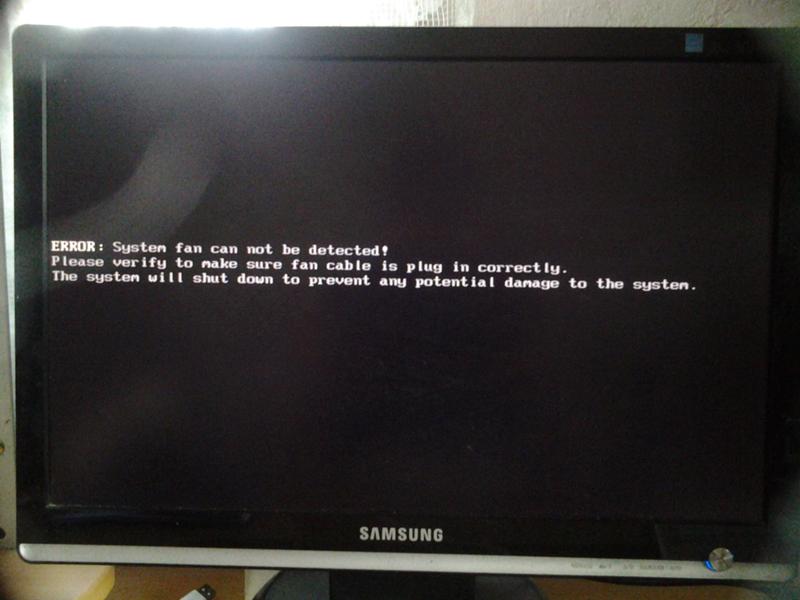не удалось запустить Apache (Windows 10)
Я использую XAMPP, и я могу запустить Apache, но, MySQL (PhpMyAdmin) начать!
когда я начинаю, я получаю эту ошибку;
10:07:49 [Apache] Error: Apache shutdown unexpectedly. 10:07:49 [Apache] This may be due to a blocked port, missing dependencies, 10:07:49 [Apache] improper privileges, a crash, or a shutdown by another method. 10:07:49 [Apache] Press the Logs button to view error logs and check 10:07:49 [Apache] the Windows Event Viewer for more clues 10:07:49 [Apache] If you need more help, copy and post this 10:07:49 [Apache] entire log window on the forums
Я ищу на нем, и, измените порт Apache в Config — > Service и Port setting. Я;
Service name : Apache2.4 Main Port : 122 SSL port : 444
Я также удаляю Skype (версия Windows 8/10/Metro). Ничего Не Работает. В httpd.конф я;
Listen 122 ServerName localhost:122
Я запускаю его через apache_start.BAT и вам;
(OS 10013)An attempt was made to access a socket in a way forbidden by its access permissions.: AH00072: make_sock: could not bind to address [::]:445 (OS 10013)An attempt was made to access a socket in a way forbidden by its access permissions. : AH00072: make_sock: could not bind to address 0.0.0.0:445 AH00451: no listening sockets available, shutting down AH00015: Unable to open logs
пожалуйста, не все файлы журналов не действует! Skype удаляется.
Если вам нужна больше информации, то пожалуйста спросите меня.
обновление: 15 мая 2018 :
последнее обновление Windows 10 (повторно)активировало World Wide Web Publishing Service (по-немецки:
обновление: 4 августа, 2015 :
Если вы сделали чистую установку Windows 10, у вас может не быть Word Wide Web Издательская Служба. В этом случае простая установка WAMP/XAMPP должна работать нормально.
Если это не так, попробуйте установить Распространяемый Visual C++ а затем переустановите WAMP/XAMPP.
я столкнулся с аналогичной проблемой с WAMP. В Windows 10 TP,
это блокирует порт 80 заставляя Apache действовать странно. Вы можете сделать следующее и повторите попытку.
- перейти к началу, введите услуги.msc
- прокрутите вниз в окне «Службы» найдите World Wide Web Publishing Service.
- щелкните правой кнопкой мыши на нем и выберите остановка.
Это должно сделать port 80 бесплатно и перезапуск WAMP / XAMPP должен заставить вас работать!
там другие способы исправить это. http://praveenpuglia.com/make-wamp-work-on-windows-10-technical-preview/
208
поделиться
автор: Praveen Puglia
решить эту проблему легко:
- открыть командную строку с правами администратора
- найти «cmd», щелкните правой кнопкой мыши на нем, затем выберите»администратор».

- найти «cmd», щелкните правой кнопкой мыши на нем, затем выберите»администратор».
- в командной строке введите
net stop W3SVCи введите.
теперь вы можете нажать WAMPP и перезапустить все службы. Откройте браузер и перейдите в раздел «localhost».
Если вам нужно снова запустить W3SVC,
- открыть командную строку с правами администратора
- в командной строке введите
net start W3SVCи введите.
34
поделиться
автор: DIANGELISJ
Я нашел способ решить эту проблему:
- Если вы также используете Skype, снимите флажок с поля, указывающего на использование портов 80 и 443 (дополнительно -> Настройки -> Дополнительно -> подключения -> снимите флажок порт 80 и 443)
- перезапустите Skype и XAMPP.
Если это не работает,
- перейдите в меню Пуск и наберите «Services.msc»
- Найдите «World Wide Web Publishing Service»
- щелкните правой кнопкой мыши на этой записи, нажать «Stop», затем перезапустите XAMPP.

Если это не сработало и «World Wide Web Publishing Service» не был доступен,
- перейдите на панель управления, перейдите к «удалить программы», затем»включить/выключить функции Windows»
- Найдите «Информационные Услуги Интернета»
- установите флажок и нажмите «OK».
- перезапустите, затем повторите второй подход (службы.msc)
16
поделиться
автор: Fazal
вы можете изменить порт apache:
- перейти к C:\xampp\apache\conf\httpd.
- найти комбинацией Ctrl + F line #Listen 12.34.56.78:80 и изменить 80 на любой вам нравится, например 81
- то же самое с слушать 80 изменить на 81
- то же самое с Имя_сервера localhost:80 изменение на 81.
- перейти к C:\xampp\apache\conf\extra\httpd-vhosts и измените 80 на 81
NameVirtualHost *:80 вот!—1—>
VirtualHost *: 80 и здесь (два раза)
- перезапустить apache
для ввода типа веб-страницы:http://localhost:81/index. HTML-код
HTML-код
11
поделиться
автор: Experimenter
1. пресс Windows+R, тип regedit
2. на
HKEY_LOCAL_MACHINE\SYSTEM\CurrentControlSet\Services\HTTP
изменить значение Start до 4, что означает отключено.
3. перезагрузите компьютер
5
поделиться
автор: Do Nhu Vy
Я пробовал все, что указано в ответах здесь, но ни один из них не работал.
тогда все, что я сделал, это перезапустить XAMPP с правами администратора:
меню Пуск-щелкните правой кнопкой мыши на XAMPP-выберите Запуск от имени администратора
Это сработало. Это так просто.
Я удалил службы IIS, остановил службы WWW, изменил порты обратно на 80, заблокировал все соединения apache и mysql из брандмауэра windows 10, Но да, это все еще работает!
4
поделиться
автор: Tarik
я исправил эту проблему с моей, но то, что я должен был сделать, это изменить пару вещей.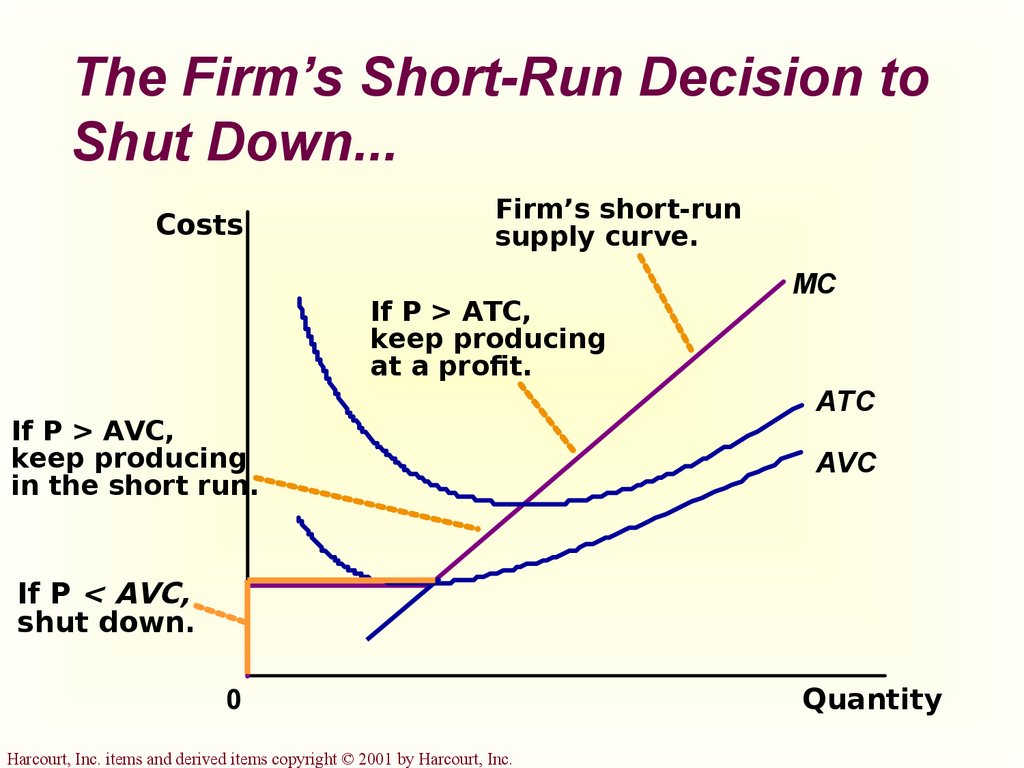 Я требую, чтобы на моей машине Win10 я сохранял среду разработки C# и VS, поэтому я не хотел возиться с любыми службами. Все, что мне нужно было сделать, это загрузить последнюю версию XAMPP и изменить порты прослушивания для 80 и 443. Они были расположены в 2 файлы:
Я требую, чтобы на моей машине Win10 я сохранял среду разработки C# и VS, поэтому я не хотел возиться с любыми службами. Все, что мне нужно было сделать, это загрузить последнюю версию XAMPP и изменить порты прослушивания для 80 и 443. Они были расположены в 2 файлы:
C:\xampp\apache\conf\httpd.conf
Listen 122 ServerName localhost:122
C:\xampp\apache\conf\extra\httpd-ssl.conf
Listen 444
изменение выше от порта 80 до 122 и 443 к 444 позволил мне запустить apache и обслуживать страницы, сохраняя все остальное одинаковым для моей разработки ASP. Надеюсь, это кому-то поможет. В конце концов, это очень простое решение.
прямой браузере: http://localhost:122
4
поделиться
автор: Paul Carlton
похоже, что есть много вариантов ответа, это зависит от ваших окон. Вот мой опыт при наличии той же проблемы в windows 10 fresh install и устранить проблему со следующим шагом :
- установить Распространяемый Visual C++
- откройте XAMPP и выберите config в службе apache
- измените порт 80 на 9000 или 81 или что угодно в httpd.
 conf на строку
conf на строку Listen 80 - изменить порт на файл httpd-SSL-протокол.conf and change
Listen 443toListen 441 - перезапустите XAMPP и запустите службу apache, и она работает для меня.
примечание: Я использую XAMPP версии 5.6.15 и панель управления XAMPP версии 3.2.2
2
поделиться
автор: Gujarat Santana
поэтому после игры все, что вам нужно сделать, это изменить 2 строки в httpd.conf file,
80 слушать изменить слушать 122 (или что-нибудь еще вы хотите)
и
Имя_сервера Localhost: 80 на Localhost:122 (или порт, который вы изменили выше)
тогда все должно загореться: P
честно говоря, я думаю, что это просто приложение xampp, не зная, что делать с windows 10 если вы используете посмотрите на список событий в окне xampp, шахта говорит
5:56:38 AM [Apache] обнаружена проблема!
5:56:38 AM [Apache] порт 80 используется «невозможно открыть процесс» с PID 4!
5: 56: 38 AM [Apache] Apache не запустится без настроенных портов бесплатно!
5: 56: 38 AM [Apache] вам необходимо удалить/отключить / перенастроить блокирующее приложение
5: 56: 38 утра [Apache] или перенастроить Apache и панель управления, чтобы слушать на другом порту
5: 56: 38 AM [Apache] пытается запустить приложение Apache.
..
и если вы открываете net stat, он показывает порт 80 с PID 4 как используемый системой, не уверен, что у меня больше нет windows 7, но если это не то же самое на 7, то есть проблема.
другая причина, по которой я считаю, что это проблема, заключается в том, что, поскольку PID равен 4 при просмотре в системе net stat, только с PID 4 и его использованием более 80 портов.
поэтому, к сожалению, я не думаю, что что-то можно сделать, пока Apache Friends не обновит программное обеспечение или кто-то не найдет работу
1
поделиться
автор: Msquared86
- перейти к началу, введите включить или выключить функции Windows
- убрать Интернет Информационные Услуги
- нажмите OK
1
поделиться
автор: Clicia Scarlet
в моем случае это был простой случай удаления IIS, потому что windows 10 поставляется с предварительно установленными IIS — это конфликты с XAMPP, потому что эти оба сервера пытаются использовать порт 80. Если вы не хотите использовать IIS и продолжать использовать XAMPP
Если вы не хотите использовать IIS и продолжать использовать XAMPP
- перейти к run / search в windows10
- Поиск ‘optionalfeatures’
- в этом списке снимите флажок Internet Information Service (IIS)
перезапустить
1
поделиться
автор: almaruf
установленного SQL Server, некоторые из его служб могут блокировать порт, который нужен XAMPP. Я решил свою проблему, отключив SQL Server Reporting Services и теперь Apache начинается без проблем.
открой services.msc прокрутите вниз и найдите SQL Server Reporting Services щелкните правой кнопкой мыши на нем и нажмите кнопку Стоп.
1
поделиться
автор: Peyman.H
фактически, по умолчанию IIS (microsoft dotnet и т. д.) установленный.
перейти к панели управления
включение и выключение компонентов Windows. .
В разделе (IIS) информационные службы Интернета
снимите флажок (WWWS) World wide web services.
затем нажмите кнопку OK.
это может стать постоянным решением. 🙂
.
В разделе (IIS) информационные службы Интернета
снимите флажок (WWWS) World wide web services.
затем нажмите кнопку OK.
это может стать постоянным решением. 🙂
0
поделиться
автор: Xyren Poh
эти советы были отличными. У меня была та же проблема, но мое решение было другим, потому что я был настолько глуп, что я переименовал каталог, где находился XAMPP, и sice я установил много других программ, которые я не мог переименовать обратно.
в моем случае был оригинальный каталог C:\Programs\Xampp и переименовано в C:\PROGRAMS_\Xampp и это было ошибкой.
решение состояло в том, чтобы найти все ссылки на C:\Programs и переименовать их C:\PROGRAMS_ в каталоге Xampp, потому что по какой-то причине во время установки он записывает абсолютные пути не realive. Конечно, есть некоторые ссылки и в реестре.
надеюсь, что это поможет кому-то.
0
поделиться
автор: Mayk
это просто вопрос о том, чтобы сделать порт 80 доступным для вашего сервиса Apache Способ, которым я решил проблему, —
- в windows 10 Щелкните правой кнопкой мыши кнопку Пуск и выберите
run - тип
services.mscиclick OK - найдите и щелкните правой кнопкой мыши
World wide web publishing service - выберите Свойства
- изменить
startup typeзначениеAutomatic (Delayed Start) - перезагрузите компьютер.
там у вас есть это, все возвращается к нормальный
0
поделиться
автор: Rancantemos
Это было просто для меня! попробуйте запустить панель управления XAMPP как dministrator~
0
поделиться
автор: Ahmad Jahanbin
Я пробовал все вышеперечисленные решения. Но это никак не помогало.
Но это никак не помогало.
наконец-то я просто удалены на XAMPP и повторно установлена. Тогда это сработало для меня.
теперь я могу в состоянии запустить сервер на любом порту (включая 80).
0
поделиться
автор: Sathish
Я обнаружил, что запуск apache_start дал мне точную ошибку и на какой строке это было. моя ошибка заключалась в том, что я оставил пространство между loccalhost: и портом
0
поделиться
автор: Aaron Rabinowitz
служба публикации Всемирной паутины была не единственной ответственной в моем случае. У меня установлен IIS, поэтому мне пришлось остановить всю службу http.
это команды, которые я выполнил в CMD (как администратор):
net stop W3SVC net stop http
0
поделиться
автор: Ceparu Stefan
шагов: Откройте Панель управления XAMMP, Откройте Apache Config, затем выберите файл Apache — xammp-config Найдите порт 443, а затем измените его на другой порт, скажем 4433
перезагрузите.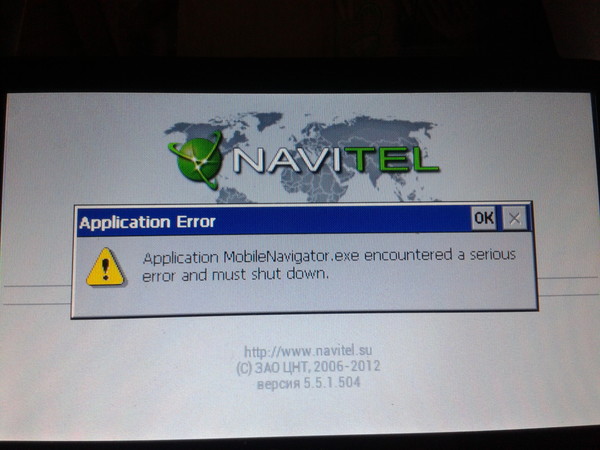
0
поделиться
автор: C Williams
Не удалось запустить Apache (Windows 10) PHP Lang
Я выполняю поиск по нему и, изменив порт Apache в настройках Config -> Service and Port. У меня есть;
Я также удалю Skype (версия Windows 8/10 / Metro). Ничего не работает. В httpd.conf у меня есть;
Обновление: 4 августа 2015 года:
Если вы сделали чистую установку Windows 10, у вас может не быть Word Wide Web Publishing Service . В этом случае простая установка WAMP / XAMPP должна работать нормально.
Если это не так, попробуйте установить Visual C ++ Redistributable, а затем переустановите WAMP / XAMPP.
Я столкнулся с аналогичной проблемой с WAMP. В Windows 10 TP служба Word Wide Web Publishing Service предварительно установлена. Это связано с IIS, и вы можете удалить его, если он вам не нужен.
Это блокирует порт 80 делающий Apache странным. Вы можете сделать следующее и повторить попытку.
- Перейдите в меню «Пуск», введите services.msc
- Прокрутите страницу вниз в окне «Службы», чтобы найти службу публикации World Wide Web .
- Щелкните правой кнопкой мыши на нем и выберите « Стоп» .
Это должно сделать порт 80 бесплатным и перезапустить WAMP / XAMPP, чтобы вы начали работать!
Есть и другие способы сделать это. http://praveenpuglia.com/make-wamp-work-on-windows-10-technical-preview/
Решение этой проблемы очень просто:
- Откройте командную строку с правами администратора
- Найдите «cmd», щелкните его правой кнопкой мыши и выберите «Администратор».
- В командной строке введите
net stop W3SVCи Enter.
Теперь вы можете нажать WAMPP и перезапустить все службы. Откройте браузер и перейдите к «localhost».
Откройте браузер и перейдите к «localhost».
Если вам нужно снова запустить W3SVC,
- Откройте командную строку с правами администратора
- В командной строке введите
net start W3SVCи Enter.
Я нашел способ решить эту проблему:
- Если вы используете Skype также, снимите флажок с поля, чтобы использовать порты 80 и 443 (Дополнительно -> Настройки -> Дополнительно -> Подключения -> Снимите флажок 80 и 443)
- Перезапустите Skype и XAMPP.
Если это не сработает,
- Перейдите в меню «Пуск» и введите «services.msc».
- Найдите «Всемирную службу публикации в Интернете»
- Щелкните правой кнопкой мыши на этой записи, выберите «Остановить», затем перезапустите XAMPP.
Если это не сработало, и «Служба публикации веб-сайтов World Wide Web» недоступна,
- Перейдите на панель управления, перейдите к «Удаление программ», затем «Включение / выключение функций Windows»,
- Найдите «Интернет-информационные службы»
- Установите флажок и нажмите «ОК».

- Перезапустите, затем повторите второй подход (services.msc)
Вы можете изменить порт apache:
- Перейдите в папку C: \ xampp \ apache \ conf \ httpd.
- Найдите комбинацию Ctrl + F line #Listen 12.34.56.78:80 и измените 80 на любой, который вам нравится, например, 81
- То же самое с Listen 80 изменяется на 81
- То же самое с ServerName localhost: 80 изменяется на 81.
- Перейдите в папку C: \ xampp \ apache \ conf \ extra \ httpd-vhosts и измените значение 80 на 81
ИмяVirtualHost *: 80 здесь
VirtualHost *: 80 и здесь (два раза)
- Перезапустить apache
Чтобы ввести тип своей веб-страницы: http: // localhost: 81 / index.html
1. Нажмите Windows + R , введите regedit
2. Перейдите к
HKEY_LOCAL_MACHINE\SYSTEM\CurrentControlSet\Services\HTTP
Измените значение « Start на «4», что означает «отключено».
3. Перезагрузите компьютер
Я пробовал все перечисленные в ответах здесь, но никто из них не работал.
Тогда все, что я сделал, это перезапустить XAMPP с правами администратора:
Меню «Пуск» – щелкните правой кнопкой мыши на XAMPP – выберите run as administartor
Это сработало. Это так просто.
Я удалил службы IIS, остановил службы WWW, поменял порты на 80, заблокировал все соединения apache и mysql из брандмауэра Windows 10, но да, он все еще работает!
Я исправил эту проблему и с моим, но я должен был изменить пару вещей. Я требую, чтобы на моей машине Win10 я сохранил среду разработки C # и VS, поэтому я не хотел возиться с любыми сервисами. Все, что мне нужно было сделать, это загрузить последнюю версию XAMPP и изменить прослушивающие порты на 80 и 443. Они были расположены в 2 файлах:
C:\xampp\apache\conf\httpd.conf
Listen 122 ServerName localhost:122
C:\xampp\apache\conf\extra\httpd-ssl. conf
conf
Listen 444
Изменение выше с порта 80 на 122 и 443 на 444 позволило мне запустить apache и обслуживать страницы, оставив все остальное одинаковым для моей ASP-разработки. Надеюсь, это поможет кому-то там. В конце концов это очень простое исправление.
Направьте свой браузер на: http://localhost:122
Похоже, есть много вариантов ответа, это зависит от ваших окон. Вот мой опыт, когда у меня такая же проблема в новой версии Windows 10, и исправьте проблему следующим шагом:
- Установите Visual C ++ для распространения
- Откройте XAMPP и выберите конфигурацию в службе apache.
- Измените порт 80 на 9000 или 81 или все, что вы хотите в httpd.conf в строке
Listen 80 - Измените порт на httpd-ssl.conf и измените
Listen 443Listen 441 - перезапустить XAMPP и запустить apache-сервис, и он работает для меня.
ПРИМЕЧАНИЕ. Я использую XAMPP версии 5. 6.15 и XAMPP Control Panel версии 3.2.2
6.15 и XAMPP Control Panel версии 3.2.2
поэтому после того, как вы играете вокруг, все, что вам нужно сделать, это изменить 2 строки в файле httpd.conf,
Слушайте 80 изменений в Listen 122 (или что-нибудь еще, что вы хотите)
а также
ServerName Localhost: от 80 до Localhost: 122 (или порт, который вы изменили выше)
то все должно стрелять прямо: P
честно, я думаю, что это просто приложение xampp, не зная, что делать с окнами 10, если вы используете просмотр списка событий в окне xampp mine.
5:56:38 AM [Apache] Неисправность обнаружена!
5:56:38 AM [Apache] Порт 80 используется «Невозможно открыть процесс» с PID 4!
5:56:38 AM [Apache] Apache НЕ запускается без сконфигурированных портов бесплатно!
5:56:38 AM [Apache] Вам нужно удалить / отключить / перенастроить приложение блокировки
5:56:38 AM [Apache] или перенастроить Apache и панель управления для прослушивания на другом порту
5:56:38 AM [Apache] Попытка запустить приложение Apache …
и если вы открываете net stat, он показывает порт 80 с PID 4 как используемый системой, не уверен, поскольку у меня больше нет окон 7, но если это не то же самое на 7, тогда возникает проблема.
другая причина, по которой я считаю, что проблема заключается в том, что, поскольку PID равен 4 при поиске в net stat, система является единственной вещью с PID 4 и ее использованием более порта 80.
так что, к сожалению, я не думаю, что что-либо можно сделать, пока Apache Friends не обновит программное обеспечение, или кто-то найдет работу
В моем случае это был простой случай удаления IIS, потому что Windows 10 поставляется с установленным IIS, который конфликтует с XAMPP, потому что эти оба сервера пытаются использовать порт 80. Если вы не хотите использовать IIS и продолжать использовать XAMPP
- Перейти к запуску / поиску в windows10
- Поиск «дополнительных функций»
- В этом списке отключите Информационную службу Интернета (IIS)
затем RESTART
У вас установлен SQL Server , некоторые из его служб могут блокировать порт, который нужен XAMPP. Я решил свою проблему, отключив SQL Server Reporting Services и теперь Apache начинает без проблем.
Просто откройте services.msc , прокрутите страницу вниз и найдите SQL Server Reporting Services , щелкните по нему правой кнопкой мыши и нажмите кнопку «Стоп».
- Перейдите в меню «Пуск», введите или включите функции «Включить Windows».
- Снимите отметку с Internet Information Services
- Нажмите ОК.
Фактически, по умолчанию установлены IIS (microsoft dotnet и т. Д.). перейдите на панель управления, включите или включите функции Windows. В (IIS) Internet Information Services снимите отметку с веб-служб (WWWS). и нажмите «ОК». это может быть постоянным решением. 🙂
Эти советы были великолепны. У меня была та же проблема, но мое решение было другим, потому что я был настолько глуп, что переименовал каталог, в котором находился XAMPP, и я установил множество других программ, которые я не мог переименовать.
В моем случае был исходный каталог C: \ Programs \ Xampp и переименован в C: \ PROGRAMS_ \ Xampp, и это было ошибкой.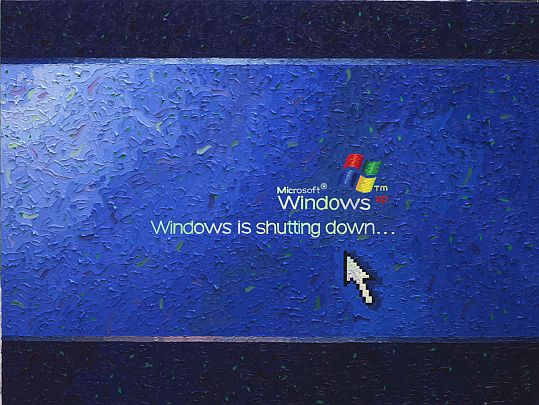
Решение заключалось в том, чтобы найти все ссылки на C: \ Programs и переименовать их C: \ PROGRAMS_ в каталог Xampp, потому что по какой-то причине во время установки он пишет абсолютные пути, которые не являются реальными. Конечно, в реестре есть некоторые рецензии.
Надеюсь, что это поможет кому-то.
это просто вопрос создания порта 80 для вашего сервиса Apache. Как я решил проблему, это
- В окнах 10 щелкните правой кнопкой мыши кнопку запуска и выберите
run - Введите
services.mscиclick OK - Поиск и право Нажмите
World wide web publishing service - Выберите свойства
- Измените значение
startup typeна «Automatic (Delayed Start) - Перезагрузите компьютер.
Там у вас есть, все возвращается к нормальной жизни
Это было просто для меня! попробуйте запустить панель управления XAMPP как dministrator ~
Я пробовал все вышеперечисленные решения. Но это никоим образом не работало.
Но это никоим образом не работало.
Наконец, я просто удалил XAMPP и снова установил его . Тогда это сработало для меня.
Теперь я могу запустить сервер на любом порту (включая 80).
Я обнаружил, что запуск apache_start дал мне точную ошибку и на какой строке она была. Моя ошибка заключалась в том, что я оставил пространство между loccalhost: и порт
Служба World Wide Web Publishing была не единственной ответственной в моем случае. У меня установлен IIS, поэтому мне пришлось остановить весь сервис http.
Это команды, которые я выполнил в CMD (как администратор):
net stop W3SVC net stop http
ah00015 unable to open logs apache
На чтение 4 мин. Опубликовано
Как то раз запускал службу веб-сервера Apache, а он отказался стартовать. Начал разбираться в чём же проблема. Дело было на рабочем компьютере под ОС Microsoft Windows. Полез в журналы операционной системы: Компьютер – Свойства – Управление (Управление компьютером) – Служебные программы – Просмотр событий – Журналы Windows – Приложение. Здесь нашёл множество сообщений касательно Apache. Привожу список сообщений об ошибках найденных в журналах касательно Apache:
- The Apache service named reported the following error: AH00558: httpd.exe: Could not reliably determine the server’s fully qualified domain name, using xxxx::yyyy:zzzz:www:nnnn. Set the ‘ServerName’ directive globally to suppress this message.
- The Apache service named reported the following error: AH00015: Unable to open logs.
- The Apache service named reported the following error: AH00451: no listening sockets available, shutting down.
- The Apache service named reported the following error: (OS 10048) Обычно разрешается только одно использование адреса сокета (протокол/сетевой адрес/порт).
 : AH00072: make_sock: could not bind to address 0.0.0.0:80.
: AH00072: make_sock: could not bind to address 0.0.0.0:80.
Таким образом становится понятно, что Apache не может слушать 80-ый сетевой порт т.к. он уже кем-то занят, поэтому и не хочет стартовать. Т.е. надо либо настроить Apache таким образом, что бы он слушал какой-нибудь другой порт (свободный), либо же освободить 80-ый порт закрыв приложение, которое его использует или перенастроив это приложение на использование другого порта. Указать веб-серверу Apache прослушиваемый порт можно в конфигурационном файле httpd.conf директивой Listen .
Посмотрим кем занят 80-ый порт. В командой строке (она же cmd) вбиваю netstat -ab или так для более полной информации netstat -abno . И узнаю, что 80-ый сетевой порт слушает запущенный Skype. Да, я в курсе, это старая тема про которую все давно знают, что Skype по-умолчанию занимает 80-ый порт. В общем отключил в Скайп прослушивание 80-ого порта и проблема была решена. Если у вас другое приложение занимает этот порт, то соответственно отключайте или перенастраивайте его.
| На сервере под управлением Microsoft Windows Server 2008 R2 ×64 для взаимодействия с базами в кластере 1С посредством их публикации на web-сервере был поднят сервис apache2.2. После вчерашней перезагрузки вследствие установки обновлений безопасности на операционную систему после “вторника обновлений” от компании Microsoft, апач перестал запускаться без каких-либо записей в собственных логах. Однако в журналах Windows в событиях работы приложений появилось по четыре ошибки с кодом 3299 на каждую неудачную попытку запуска Apache Services. |
Вот так выглядят эти ошибки:
Ошибка номер раз:
Ошибка номер два:
Ошибка номер три:
Ошибка номер четыре:
За основную были приняты первые две, косвенным образом говорящие, что какое-то приложение мешает занять сервису apache сокет 0.0.0.0:80 (так прописано у меня в конфигурационном файле apache — httpd.conf).
Как впоследствии оказалось, таким приложением оказался SQL Server Reporting Services. После остановки которого через оснастку управления служб, apache2.2 успешно стартовал.
После остановки которого через оснастку управления служб, apache2.2 успешно стартовал.
Причина, по которой вдруг SQL Server Reporting Services ( MSSQLSERVER ), где MSSQLSERVER -имя инстанса, занял данный сокет – тема для отдельной статьи.
- Currently 4.00/5
- 1
- 2
- 3
- 4
- 5
Rating: 4.0/5(2 votes cast)
httpd: could not open error log file /Applications/XAMPP/htdocs/sites/beinstyle/logs/error-logs.
AH00015: Unable to open logs
Использую XAMP, в Application log панели в XAMP при старте выводится :
В панели XAMP «Manager Servers» кнопка остаётся красной как якобы апач не загрузился ..
Использую MAC Sierra ..
В командной строке в папках проекта:
1.
2.
Разрешения :
Относительно разрешений на право доступа к папке logs вроде всё нормально ..
В одном проекте дан для всех в другом относительно группы и юзера который указан в httpd. conf ..
conf ..
Порт 81 указан в httpd.conf как Listen 81
Другой сценарий :
Когда меняю пути в vhosts (внизу): в Manager Servers кнопка становится зелёной и проблем с папкой logs не возникает
Почему при указании дефолтного пути для logs папки сервак запускается без проблем а при указании другого пути возникают проблемы даже при правильных Permissions причём в XAMP Application log панели указывается на удачную загрузку , но сам цвет кнопки Apache Web Server XAMP панели остаётся красным ?
php — 48)Адрес уже используется: AH00072: make_sock: не удалось привязать к адресу [::]:80
Спросил
Изменено 2 месяца назад
Просмотрено 44k раз
Я получаю ошибку apache, когда пытаюсь получить доступ к какой-либо папке или файлу, он возвращает Http Not found или Forbidden Я пытаюсь перезапустить и запустить apache
sudo apachectl reboot
вывод:
(48) Адрес уже используется: AH00072: make_sock: не удалось привязать к адресу [::]:80 (48) Адрес уже используется: AH00072: make_sock: не удалось выполнить привязку к адресу 0.0.0.0:80. нет доступных прослушивающих сокетов, выключение AH00015: Невозможно открыть журналы
Я пытаюсь остановить это
sudo apachectl stop
вывод
httpd (нет файла pid) не запущен
Я запускаю sudo lsof -i:80
вывод:
КОМАНДА PID ПОЛЬЗОВАТЕЛЬ FD ТИП УСТРОЙСТВО РАЗМЕР/ВЫКЛ ИМЯ УЗЛА
httpd 8904 корень 5u IPv6 0x21884d81f1597d8f 0t0 TCP *:http (СЛУШАТЬ)
httpd 9012 _www 5u IPv6 0x21884d81f1597d8f 0t0 TCP *:http (СЛУШАТЬ)
httpd 12726 _www 5u IPv6 0x21884d81f1597d8f 0t0 TCP *:http (СЛУШАТЬ)
httpd 12731 _www 5u IPv6 0x21884d81f1597d8f 0t0 TCP *:http (СЛУШАТЬ)
httpd 12732 _www 5u IPv6 0x21884d81f1597d8f 0t0 TCP *:http (СЛУШАТЬ)
Любая идея решить эту проблему?
Полезная информация:
OS X El Capitan
- php
- macos
- apache
- локальный хост
3
На моем Mac с Mojave (10.+May+2014.png) 14.1) внезапно Apache больше не мог обслуживать ipv4, а затем выдал мне ОШИБКУ 403. Я попытался убить все apache (sudo killall httpd)… проверка PID на (sudo lsof | grep AMP | grep apache)… даже не сработало… был доступен только ipv6… все еще ОШИБКА 403.
14.1) внезапно Apache больше не мог обслуживать ipv4, а затем выдал мне ОШИБКУ 403. Я попытался убить все apache (sudo killall httpd)… проверка PID на (sudo lsof | grep AMP | grep apache)… даже не сработало… был доступен только ipv6… все еще ОШИБКА 403.
Что работает для меня: Отключите встроенный в OSX сервер Apache.
sudo launchctl unload -w /System/Library/LaunchDaemons/org.apache.httpd.plist
После этого:
sudo apachectl -k перезапустить
Будьте счастливы 🙂
3
Мне помогло это:
Пожалуйста, отредактируйте файл httpd.conf.
/usr/local/etc/httpd/httpd.conf
И заменить
Прослушать 80
с
Слушать 127.0.0.1:80
Перезапустить apache
sudo apachectl -k перезапустить
2
Возможно одно из нескольких:
- У вас установлена другая версия Apache.
 Вы можете убедиться, что используете правильный, запустив
Вы можете убедиться, что используете правильный, запустив which apachectl. Например, у меня также есть две версии apache/usr/sbin/apachectlи/usr/local/bin/apachectl. - Вы не используете
apachectl startкак root, хотя кажется, что это так. - Вы можете запустить
sudo lsof -i:80чтобы увидеть, что сейчас связывает этот порт
3
Попробуйте
sudo netstat -ltnp | грэп ':80'
Вывод: tcp6 0 0 :::80 :::* LISTEN 1500/apache2
sudo kill 1500 перезагрузка службы sudo apache2
Моя конфигурация была настроена таким же образом и раньше, и я столкнулся с той же проблемой после того, как в последний раз обновил OSX. Я пытался найти ЧТО-НИБУДЬ, что прослушивало порт 80 или 443, и нигде ничего не мог найти. Мне потребовалось некоторое время, но, наконец, я нашел другую статью, в которой описывалось исправление, которое действительно работало.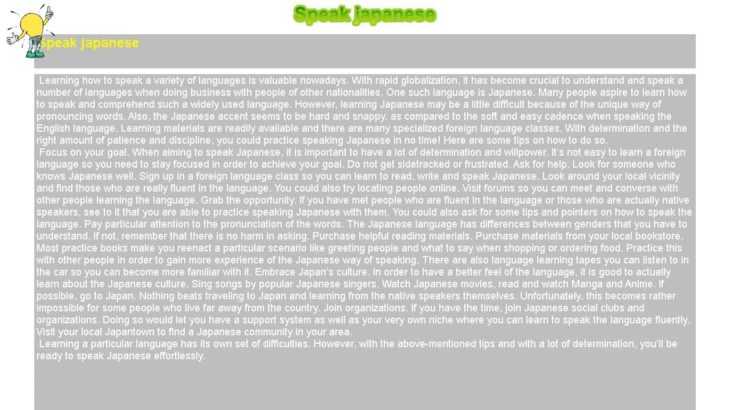 Имейте в виду, что я использую доморощенную установку и выгрузил установку apache2 по умолчанию, которая поставляется с Mac OSX.
Имейте в виду, что я использую доморощенную установку и выгрузил установку apache2 по умолчанию, которая поставляется с Mac OSX.
Вот что у меня было раньше в моем httpd.conf:
Listen 80
и у меня было что-то похожее в ssl.conf
Listen 443 https
Мне пришлось изменить файл httpd.conf, чтобы использовать ServerName для localhost и Listen on 0.0.0.0:80, и то же самое для ssl.conf, но 0.0.0.0:443 https
httpd.conf:
ServerName localhost Слушать 0.0.0.0:80
и ssl.conf
Listen 0.0.0.0:443 https
Как только я попробовал запустить его снова, все было счастливо. Надеюсь, это поможет! Я бы дал ссылку на статью, но у меня проблемы с поиском снова!
эта ошибка возникает из-за того, что сервер apache прослушивает порт 80 по умолчанию, поэтому другая служба или программа использует этот порт, и apache не может запуститься.
Решение состоит в том, чтобы определить, какая программа или служба использует этот порт, а затем закрыть, отключить или удалить ее.
для идентификации можно запустить netstat
sudo netstat -ltnp | грэп ':80'
или
sudo lsof -i:80
в моем случае я установил nginx и apache одновременно, и оба используют порт 80.
Временное решение: Остановить или убить службу, программу и т. д.
Постоянное решение:
- Изменить порт сервера Apache в файле конфигурации /etc/apache2/apache2.conf
- Удалите службу или программу, использующую порт 80.
в моем случае мне нужны были оба, поэтому я решил временно исправить это, отключив службу с помощью:
systemctl stop MyServiceName.service
Если это служба, в противном случае используйте команду kill.
Похоже, httpd уже запущен. Для проверки выполните
lsof -i TCP:80
КОМАНДА PID ПОЛЬЗОВАТЕЛЬ ТИП FD УСТРОЙСТВО РАЗМЕР/ВЫКЛ ИМЯ УЗЛА
httpd 281 root 3u IPv6 19479 0t0 TCP *:80 (СЛУШАТЬ)
….
Так что убей httpd и делай что хочешь
1
Зарегистрируйтесь или войдите в систему
Зарегистрируйтесь с помощью Google
Зарегистрироваться через Facebook
Зарегистрируйтесь, используя электронную почту и пароль
Опубликовать как гость
Электронная почта
Обязательно, но не отображается
Опубликовать как гость
Электронная почта
Требуется, но не отображается
окон — конфигурация Apache: «нет доступных прослушивающих сокетов»
Спросил
Изменено 1 год, 1 месяц назад
Просмотрено 19k раз
Я пытаюсь настроить apache2 (он настраивается внутри Enfinity Suite), но, похоже, что-то не так с конфигурацией.
Если установить:
Прослушать 86
Там написано:
(OS 10048) Обычно разрешено только одно использование каждого адреса сокета (протокол/сетевой адрес/порт).0005
Если установить:
Слушать 127.0.0.1:86
Там написано:
(OS 10013) Предпринята попытка доступа к сокету способом, запрещенным его разрешениями на доступ. :make_sock: не удалось выполнить привязку к адресу 127.0.0.1:86, нет доступных прослушивающих сокетов, завершение работы
Если я установлю порт выше 450, скажем, Listen 127.0.0.1:8080, он скажет:
(OS 10048) Обычно разрешено только одно использование каждого адреса сокета (протокол/сетевой адрес/порт).0005
Кто-нибудь может объяснить, что происходит? (Некоторые политики Windows?)
- windows
- apache-2.2
2
Вероятно, ваш процесс apache будет работать с эффективным пользователем, отличным от пользователя, запускающего его. Убедитесь, что пользователь, запускающий его, имеет разрешение на создание прослушивающих сокетов (для портов <1024 это должен быть только root). Также убедитесь, что порт, который вы хотите использовать, еще не занят (с
Убедитесь, что пользователь, запускающий его, имеет разрешение на создание прослушивающих сокетов (для портов <1024 это должен быть только root). Также убедитесь, что порт, который вы хотите использовать, еще не занят (с netstat -an ).
Он понятия не имеет о разнице сообщений об ошибках.
1
Да, вы должны запускать apache как root, и он снижает свои собственные права, но он должен быть root, чтобы он мог связываться с портами меньше 1024, как упоминалось выше.
вы также можете попробовать netstat -nap | grep СЛУШАТЬ в linux и найдите что-нибудь прослушивающее этот порт, и -p скажет вам, какая программа уже привязана к этому порту. если вы не используете Linux, есть другие инструменты, такие как lsof, которые сообщат вам эту информацию не так четко.
2
Те ошибки, которые вы получаете, связаны с Winsock. Краткое руководство:
- ОС 10013 : Доступ запрещен
- ОС 10048 : Адрес уже используется
Вам нужно запустить Apache2 от имени администратора, чтобы выполнить привязку к портам ниже 1000, но ваша попытка привязки к :8080 должна была сработать даже в качестве обычного пользователя. Вполне возможно, что что-то еще стоит в этом порту, и вам не повезло. Вы можете узнать, что это такое, запустив
Вполне возможно, что что-то еще стоит в этом порту, и вам не повезло. Вы можете узнать, что это такое, запустив netstat -ano | найдите «СПИСОК» из командной строки (обратите внимание, что это не -anp, как в Linux). Это даст вам идентификатор процесса, который использует этот порт, который вы затем можете найти в диспетчере задач.
Внешняя возможность заключается в том, что вы видите попытку дважды запустить Apache2 по какой-то причине. Первый экземпляр правильно привязывается к нужным портам, но второй экземпляр не может, потому что первый застрял на нем. Если это так, у вас могут быть двойные лог-файлы с временными метками, расположенными очень близко друг к другу.
В моем случае решением было отредактировать файл /etc/apache2/ports.conf следующим образом:
# Если вы просто измените порт или добавите сюда больше портов, вы, скорее всего, также # необходимо изменить оператор VirtualHost в # /etc/apache2/sites-enabled/000-default.conf NameVirtualHost *:80 Слушай 80 Прослушать 192.168.1.11:3001
NameVirtualHost *:443 Слушай 443 Слушай 443 # vim: синтаксис=apache ts=4 sw=4 sts=4 sr noet
Надеюсь, кому-нибудь поможет. Пока
Зарегистрируйтесь или войдите в систему
Зарегистрируйтесь с помощью Google
Зарегистрироваться через Facebook
Зарегистрируйтесь, используя электронную почту и пароль
Опубликовать как гость
Электронная почта
Обязательно, но не отображается
Опубликовать как гость
Электронная почта
Требуется, но не отображается
Нажимая «Опубликовать свой ответ», вы соглашаетесь с нашими условиями обслуживания, политикой конфиденциальности и политикой использования файлов cookie
.
apache2 — невозможно запустить Apache в Ubuntu 12.10: нет доступных прослушивающих сокетов
Задавать вопрос
Спросил
Изменено 3 года, 6 месяцев назад
Просмотрено 60k раз
Я не могу запустить apache2, установленный с помощью apt-get. Я получаю ту же самую ошибку на двух отдельных установках Ubuntu 12.10, одна на моем настольном ПК, другая работает в VirtualBox:
michal@michaltest:~$ sudo service apache2 start * Запуск веб-сервера apache2 apache2: не удалось надежно определить полное доменное имя сервера, используя 127.0.1.1 для имени сервера. нет доступных прослушивающих сокетов, выключение Не удается открыть журналы Не удалось выполнить действие "Начало". Журнал ошибок Apache может содержать дополнительную информацию.[потерпеть неудачу]
lsof говорит:
michal@michaltest:/var/log/apache2$ sudo lsof -i :80 КОМАНДА PID ПОЛЬЗОВАТЕЛЬ ТИП FD УСТРОЙСТВО РАЗМЕР/ВЫКЛ НАЗВАНИЕ УЗЛА ubuntu-ge 2074 michal 11u IPv4 23978 0t0 TCP michaltest.local:47578->mulberry.canonical.com:http (CLOSE_WAIT) firefox 25194 michal 71u IPv4 42477 0t0 TCP michaltest.local:59793->69.59.197.29:http (УСТАНОВЛЕНО) firefox 25194 michal 76u IPv4 41834 0t0 TCP michaltest.local:59698->69.59.197.29:http (УСТАНОВЛЕНО) gvfsd-htt 25320 michal 12u IPv4 42568 0t0 TCP michaltest.local:56203->lb260.amst.cotendo.net:http (CLOSE_WAIT)
netstat говорит:
michal@michaltest:/var/log/apache2$ sudo netstat -lnp | группа '80' unix 2 [ ACC ] ПРОСЛУШИВАНИЕ ПОТОКА 8030 876/acpid /var/run/acpid.socket
/var/log/apache2/error.log:
[Четверг, 08 ноября, 11:13:30 2012] [уведомление] Apache/2.2.22 (Ubuntu) настроен - возобновление нормальной работы [Чт, 08 ноября, 11:17:32 2012] [уведомление] SIGTERM пойман, завершение работы
/etc/apache2/ports.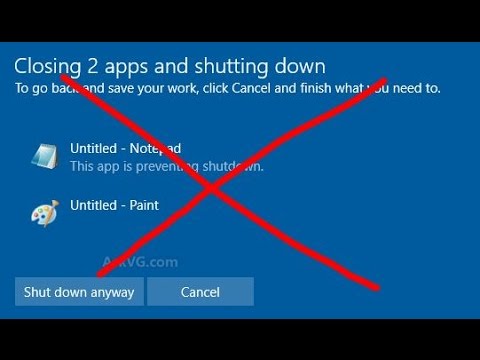 conf:
conf:
NameVirtualHost *:80 Слушай 80Слушай 443 Слушай 443
Спасибо за помощь.
РЕДАКТИРОВАТЬ №1:
michal@michaltest:~$ sudo netstat -ano | группа '443' TCP 54 0 10.0.2.15:58504 91.189.92.70:443 CLOSE_WAIT выключено (0,00/0/0)
- 12.10
- apache2
- сокеты
вам просто нужно удалить nginx (3 пакета), тогда все….. приобретено другое приложение/сервис , порт 80 на вашем сервере Ubuntu.
Теперь вам нужно убить процесс, который получил порт 80. Вы можете легко найти это с помощью следующей команды: —
sudo netstat -ltnp | grep ‘:80’
Это вернет что-то вроде: —
TCP 0 0 127.0.0.1:80 0.0.0.0:* ПРОСЛУШАТЬ 1588/aolserver4-nsd
для вышеуказанного случая Номер процесса 1588 приобретенный порт 80 , вам нужно убить этот процесс 1588.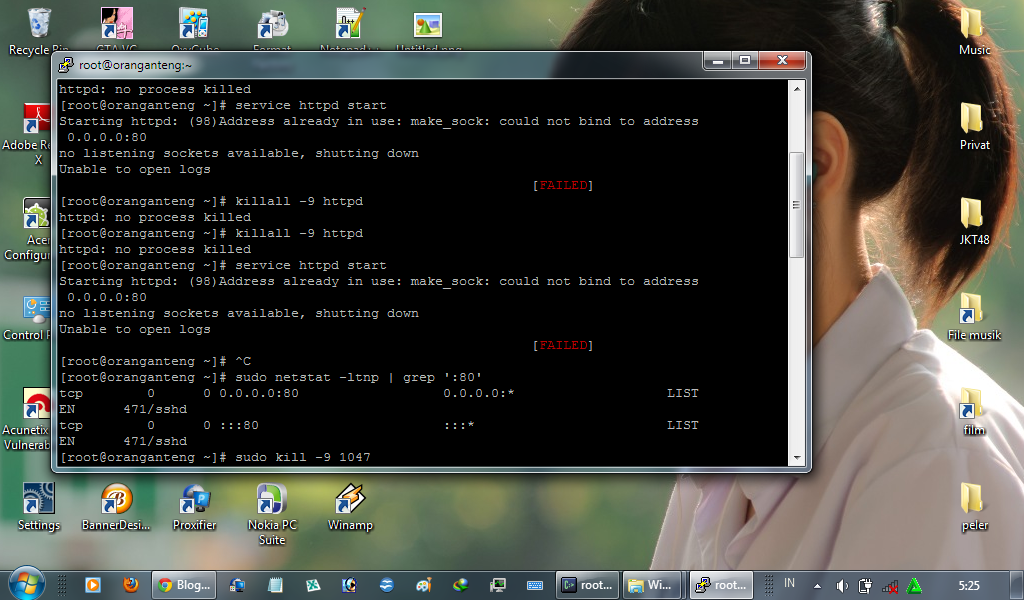
судо убить -9 1588
Теперь вы можете запустить свой сервер Apache, выполнив команду
.судо /etc/init.d/apache2 старт
3
Чтобы устранить ошибку «apache2: не удалось надежно определить полное доменное имя сервера, используя 127.0.1.1 для имени сервера» , укажите следующее в файле apache2.conf
ServerName HOSTNAME_OF_THE_SERVER
Сохраните файл конфигурации и перезапустите сервер Apache.
Опубликуйте вывод команды sudo netstat -ano | grep '443'
Также убедитесь, что если вы настраиваете apache для прослушивания порта 443 / ssl, вы должны настроить сертификат ssl на веб-сервере apache.
1
Вы видели:
Не удалось открыть журналы
Думаю, вы могли бы проверить права доступа к /var/log/apache2 !
2
Похоже, что служба nginx работает позади. Так что остановите nginx «служба nginx stop», а теперь попробуйте запустить службу apache2, она должна работать без проблем. (остановиться, если запущены какие-либо другие службы приложений)
Так что остановите nginx «служба nginx stop», а теперь попробуйте запустить службу apache2, она должна работать без проблем. (остановиться, если запущены какие-либо другие службы приложений)
Сегодня у меня была такая же проблема, и она была решена.
root@ip-172-31-16-xxx:~# **останов службы nginx** root@ip-172-31-16-xxx:~# **статус службы nginx** ● nginx.service — высокопроизводительный веб-сервер и обратный прокси-сервер. Загружено: загружено (/lib/systemd/system/nginx.service; включено; предустановка поставщика: включена) Активен: неактивен (мертв) со вт 26-12-2017 08:48:21 UTC; 1мин 12с назад Процесс: 5897 ExecStop=/sbin/start-stop-daemon --quiet --stop --retry QUIT/5 --pidfile /run/nginx.pid (code=exited, status=0/SUCCESS) Процесс: 1220 ExecStart=/usr/sbin/nginx -g демон включен; master_process включен; (код=выход, статус=0/УСПЕХ) Процесс: 1158 ExecStartPre=/usr/sbin/nginx -t -q -g демон включен; master_process включен; (код=выход, статус=0/УСПЕХ) Основной PID: 1229(код=выход, статус=0/УСПЕХ) 26 декабря, 06:56:32 ip-172-31-16-xxxsystemd[1]: запуск высокопроизводительного веб-сервера и обратного прокси-сервера... 26 декабря 06:56:32 ip-172-31-16-138 systemd[1]: запущен Высокопроизводительный веб-сервер и обратный прокси-сервер. 26 декабря 08:48:21 ip-172-31-16-138 systemd[1]: Остановка Высокопроизводительный веб-сервер и обратный прокси-сервер... 26 декабря 08:48:21 ip-172-31-16-138 systemd[1]: Stopped Высокопроизводительный веб-сервер и обратный прокси-сервер. root@ip-172-31-16-xxx:~# **запуск службы apache2** root@ip-172-31-16-xxx:~# **статус службы apache2** ● apache2.service — LSB: веб-сервер Apache2 Загружено: загружено (/etc/init.d/apache2; ошибка; настройка поставщика: включена) Вставка: /lib/systemd/system/apache2.service.d └─apache2-systemd.conf **Активно: активен (работает) со вторника 26.12.2017, 08:49.:51 UTC; 14 сек. назад** Документы: man:systemd-sysv-generator(8) Процесс: 5845 ExecStop=/etc/init.d/apache2 stop (code=exited, status=0/SUCCESS) Процесс: 5937 ExecStart=/etc/init.d/apache2 start (code=exited, status=0/SUCCESS) Заданий: 55 Память: 6,5 М ЦП: 46 мс Группа CG: /system.
slice/apache2.service ├─5954 /usr/sbin/apache2 -k запуск ├─5957 /usr/sbin/apache2 -k запуск └─5958 /usr/sbin/apache2 -k начать 26 декабря 08:49:50 ip-172-31-16-138 systemd[1]: запуск LSB: веб-сервер Apache2... 26 дек 08:49:50 ip-172-31-16-138 apache2[5937]: * Запуск веб-сервера Apache httpd apache2 26 декабря 08:49:51 ip-172-31-16-138 apache2[5937]: * 26 декабря 08:49:51 ip-172-31-16-138 systemd[1]: запущен LSB: веб-сервер Apache2. root@ip-172-31-16-138:~#
Похоже, проблема в том, что у другого процесса открыт порт 443. Сначала вам нужно убить этот процесс.
linux — Как удалить соединение сокета CLOSE_WAIT — Stack Overflow говорит:
CLOSE_WAITозначает, что ваша программа все еще работает и не закрыла сокет (и ядро ожидает этого). Добавить-ptonetstat, чтобы получить pid, а затем убить его более принудительно (при необходимости с помощьюSIGKILL). Это должно избавиться от вашихсокетов CLOSE_WAIT.



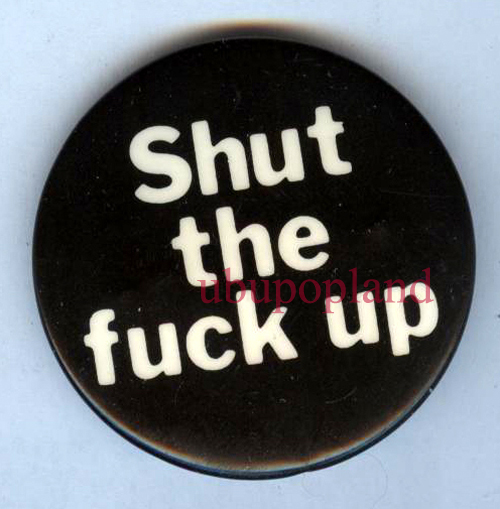 conf на строку
conf на строку  ..
..
 0.0.0:80.
нет доступных прослушивающих сокетов, выключение
AH00015: Невозможно открыть журналы
0.0.0:80.
нет доступных прослушивающих сокетов, выключение
AH00015: Невозможно открыть журналы
 Вы можете убедиться, что используете правильный, запустив
Вы можете убедиться, что используете правильный, запустив  168.1.11:3001
168.1.11:3001
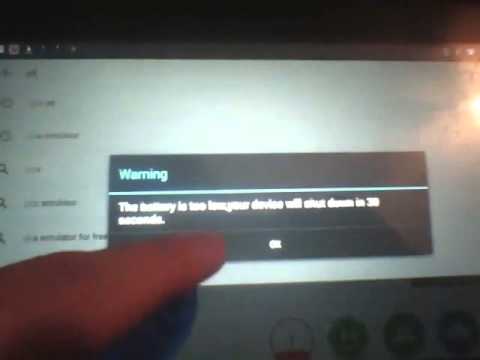 [потерпеть неудачу]
[потерпеть неудачу]
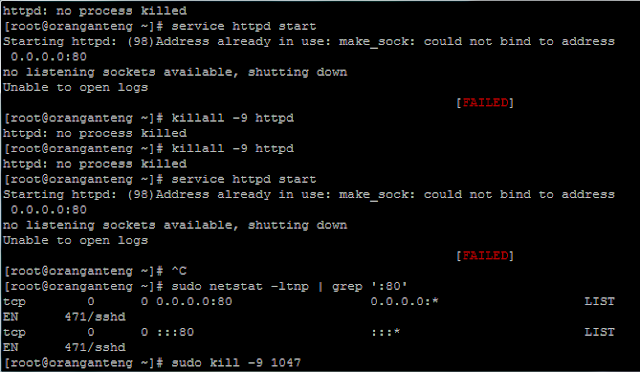 ..
26 декабря 06:56:32 ip-172-31-16-138 systemd[1]: запущен Высокопроизводительный веб-сервер и обратный прокси-сервер.
26 декабря 08:48:21 ip-172-31-16-138 systemd[1]: Остановка Высокопроизводительный веб-сервер и обратный прокси-сервер...
26 декабря 08:48:21 ip-172-31-16-138 systemd[1]: Stopped Высокопроизводительный веб-сервер и обратный прокси-сервер.
root@ip-172-31-16-xxx:~# **запуск службы apache2**
root@ip-172-31-16-xxx:~# **статус службы apache2**
● apache2.service — LSB: веб-сервер Apache2
Загружено: загружено (/etc/init.d/apache2; ошибка; настройка поставщика: включена)
Вставка: /lib/systemd/system/apache2.service.d
└─apache2-systemd.conf
**Активно: активен (работает) со вторника 26.12.2017, 08:49.:51 UTC; 14 сек. назад**
Документы: man:systemd-sysv-generator(8)
Процесс: 5845 ExecStop=/etc/init.d/apache2 stop (code=exited, status=0/SUCCESS)
Процесс: 5937 ExecStart=/etc/init.d/apache2 start (code=exited, status=0/SUCCESS)
Заданий: 55
Память: 6,5 М
ЦП: 46 мс
Группа CG: /system.
..
26 декабря 06:56:32 ip-172-31-16-138 systemd[1]: запущен Высокопроизводительный веб-сервер и обратный прокси-сервер.
26 декабря 08:48:21 ip-172-31-16-138 systemd[1]: Остановка Высокопроизводительный веб-сервер и обратный прокси-сервер...
26 декабря 08:48:21 ip-172-31-16-138 systemd[1]: Stopped Высокопроизводительный веб-сервер и обратный прокси-сервер.
root@ip-172-31-16-xxx:~# **запуск службы apache2**
root@ip-172-31-16-xxx:~# **статус службы apache2**
● apache2.service — LSB: веб-сервер Apache2
Загружено: загружено (/etc/init.d/apache2; ошибка; настройка поставщика: включена)
Вставка: /lib/systemd/system/apache2.service.d
└─apache2-systemd.conf
**Активно: активен (работает) со вторника 26.12.2017, 08:49.:51 UTC; 14 сек. назад**
Документы: man:systemd-sysv-generator(8)
Процесс: 5845 ExecStop=/etc/init.d/apache2 stop (code=exited, status=0/SUCCESS)
Процесс: 5937 ExecStart=/etc/init.d/apache2 start (code=exited, status=0/SUCCESS)
Заданий: 55
Память: 6,5 М
ЦП: 46 мс
Группа CG: /system. slice/apache2.service
├─5954 /usr/sbin/apache2 -k запуск
├─5957 /usr/sbin/apache2 -k запуск
└─5958 /usr/sbin/apache2 -k начать
26 декабря 08:49:50 ip-172-31-16-138 systemd[1]: запуск LSB: веб-сервер Apache2...
26 дек 08:49:50 ip-172-31-16-138 apache2[5937]: * Запуск веб-сервера Apache httpd apache2
26 декабря 08:49:51 ip-172-31-16-138 apache2[5937]: *
26 декабря 08:49:51 ip-172-31-16-138 systemd[1]: запущен LSB: веб-сервер Apache2.
root@ip-172-31-16-138:~#
slice/apache2.service
├─5954 /usr/sbin/apache2 -k запуск
├─5957 /usr/sbin/apache2 -k запуск
└─5958 /usr/sbin/apache2 -k начать
26 декабря 08:49:50 ip-172-31-16-138 systemd[1]: запуск LSB: веб-сервер Apache2...
26 дек 08:49:50 ip-172-31-16-138 apache2[5937]: * Запуск веб-сервера Apache httpd apache2
26 декабря 08:49:51 ip-172-31-16-138 apache2[5937]: *
26 декабря 08:49:51 ip-172-31-16-138 systemd[1]: запущен LSB: веб-сервер Apache2.
root@ip-172-31-16-138:~#